Страница 5 от 5
Mozilla Firefox е един дълъг път спечели сърцата на много потребители по целия свят, а не последната роля в това играе почти безкрайна скалируемост на програмата се дължи на примеси. Те искаха инструмент за блокиране на злонамерени сайтове - моля! Имате нужда от няколко секунди, за да прехвърлите вашите отметки и пароли на друг компютър - няма нищо по-лесно! За тези, които все още не знам, аз ще ви обясни, че добавката (разширение) - една малка комунални услуги, които изменят или разширяват функционалността на Mozilla Firefox, което му позволява да се превърне в най-необходимите функции за вас лично. За да научите как и каква добавка е желателно да се заселят в браузъра си и ще бъде обсъдено в нашата статия.
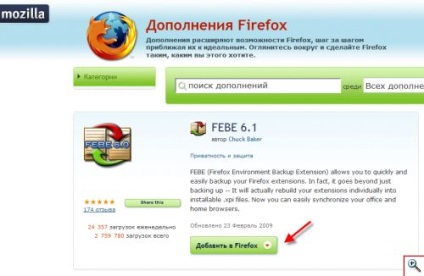
Изчакайте няколко секунди и натиснете бутона "Install Now".
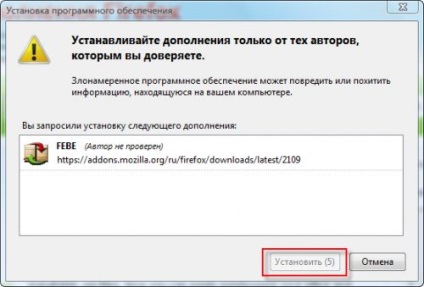
Допълнения към Mozilla Firefox обикновено се свалят и инсталират в рамките на няколко секунди. Скоростта на сваляне зависи от размера на добавката и на скоростта на интернет. След като инсталирате Mozilla Firefox ще ви помоля да рестартирате браузъра си. Натиснете съответния бутон.
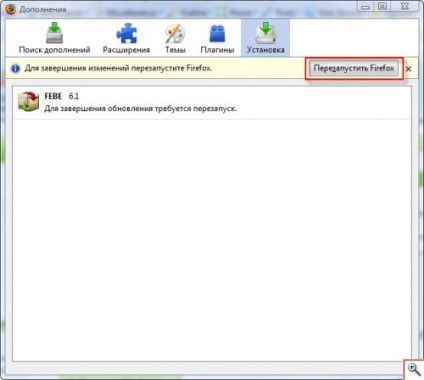
Това е! Добавяне установени. Можете да го намерите в менюто "Инструменти" - "екстри" - "Разширения".
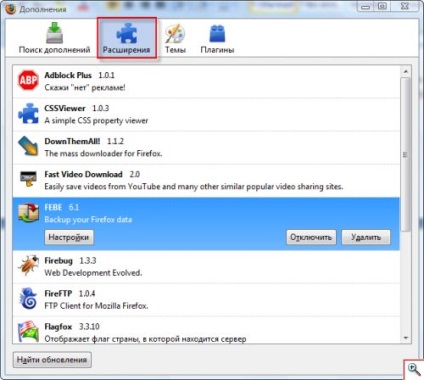
В този прозорец е секцията "Ons", която ви позволява да търсите и добавяте разширения Mozilla Firefox, необходими, без да посещавате някакви сайтове. За да направите това, трябва само да въведете в полето за търсене на името на вашите добавки и щракнете върху бутона с увеличително лупа.

Mozilla Firefox ще даде пълен списък на съответстващи на заявката по-долу и тя е за вашата версия на разширенията на браузъра. Маркирайте списъка ви е необходимо допълнение и натиснете бутона "Добави към Firefox».
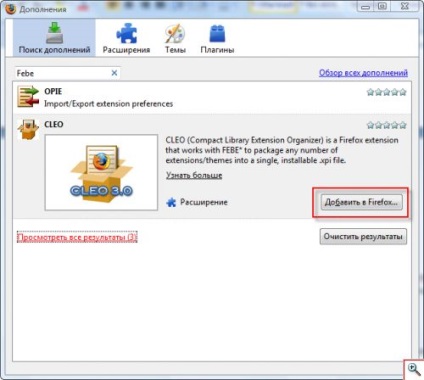
По-нататъшни стъпки за инсталиране на добавки не се различават от тези, които считат за по-рано.
Понякога се оказва, че сте били изтегления разширение за Mozilla Firefox под формата на съхранявана някъде на диска файл. "Отваряне на файл", за да инсталирате изберете елемент от менюто браузъра "Файл".
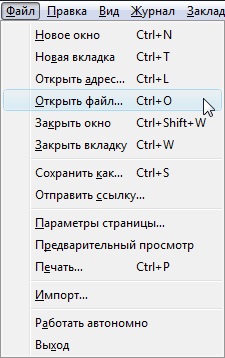
Намерете диск съхранява попълнение в Mozilla Firefox (обикновено файлове с разширение .xpi), изберете го и щракнете върху бутона "Open". Вие ще трябва да мине през запознат разширяване на процедурата за инсталиране, които разгледахме по-рано.
Както можете да видите, за да инсталирате добавки за Mozilla Firefox не е голяма работа. И сега ние ще разгледаме някои полезни разширения. Надяваме се, че те ще направят работата ви в Mozilla Firefox по-комфортен.
Полезно разширение за Mozilla Firefox
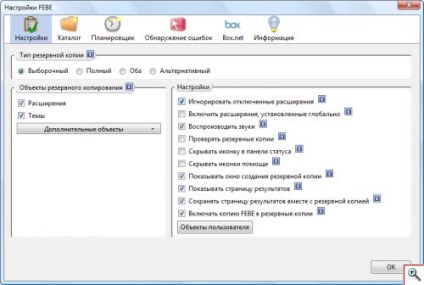
В настройките на Febe можете да изберете кои елементи да бъдат включени в архива (виж "Настройки"), в която папка, за да го (раздел "Каталог") запишете или да се създаде график за архивиране (раздел "Scheduler").
Натиснете бутона "Backup", за да създадете резервно копие на всички избрани настройки обекти ФИБО. ФИБО спаси всичките си разширения, история, пароли и др в отделна папка. Винаги можете да ги възстановите, като изберете "Инструменти» - «ФИБО» - «Ново». И ФИБО не възстановява всички наведнъж, и да го маркира на вас обекти.
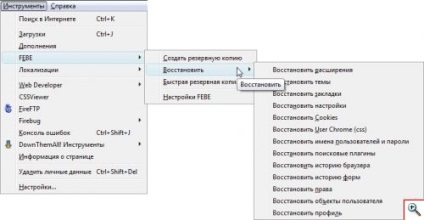
Сега няма да се притеснявате за своите данни и лесно да ги прехвърлите в Mozilla Firefox на всеки компютър.
В момента ситуацията със сигурността в интернет повече от напрегната - злонамерени програми са разположени не само в сайтове, "ягода" и пукнатина, но също така и на добрите портали, компрометирани от хакери специално за тази цел. В повечето случаи, сваляне на зловреден софтуер на нищо неподозиращи компютърни потребители използват скриптове.
Сценарият или сценария - това е обичайната кода пуснати на уеб страница, която ви позволява да извършвате никакви действия. Например, за да се регистрирате пощенска кутия, чат форуми или да сърфирате в сайта с помощта на красиви анимирани менюта. Но има и злонамерени скриптове, които са изтеглени на вашия компютър вируси, троянски коне и друг вреден софтуер на компютъра.
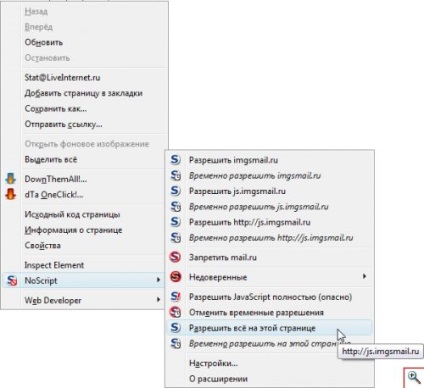
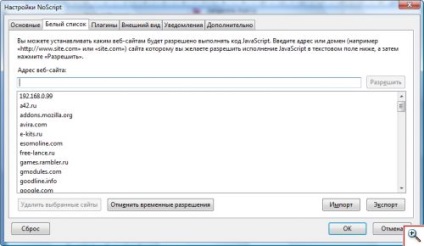
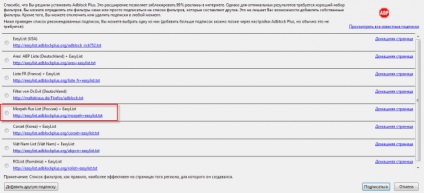
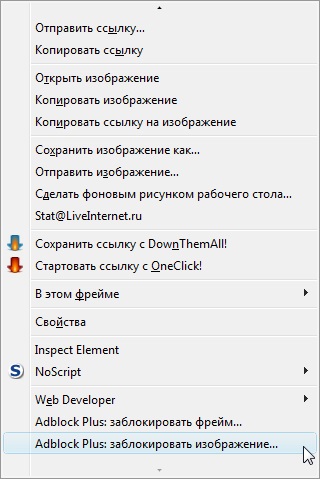
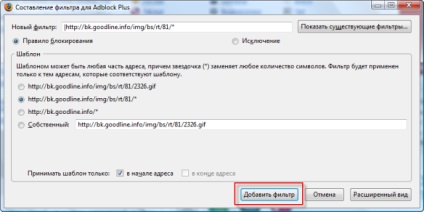
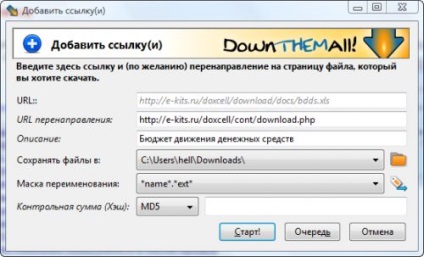
Изберете директорията, за да запишете файла в "Запазване на файловете в:" и кликнете За да свалите файла веднага или "опашка", за да добавите файловете за изтегляне на файлове в режим на изчакване "Давай!".
Добавяне към опашката-пет други файлове, изберете ги и натиснете бутона "Старт", за да започнете изтеглянето.
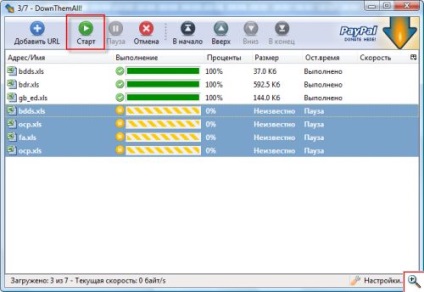
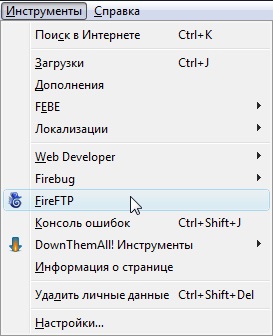
В левия панел показва съдържанието на вашия компютър. Изберете подходящия диск, папка, файл, можете да използвате мишката или «Browse бутона».
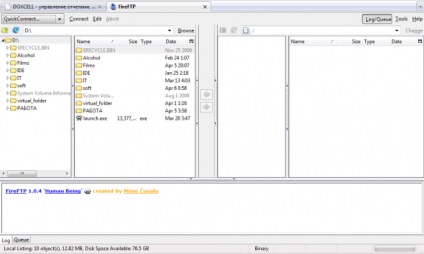
За да се свържете с FTP сървъра, той трябва да се добави към списъка, като кликнете върху «Създаване на профил» в горния ляв ъгъл на браузъра. Въведете името на сървъра в «Име на профила» и «Водещ», вход на потребителя и паролата за достъп до FTP в поле «Вход» и «парола» съответно. Натиснете бутона "ОК".
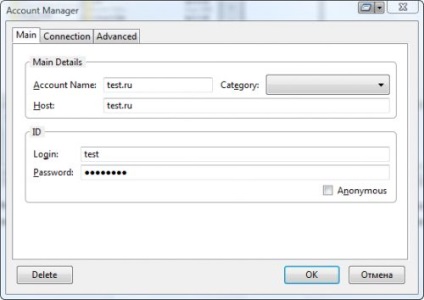
За да се свържете към FTP сървър, изберете го в списъка и кликнете върху «Свързване». От дясната страна ще видите съдържанието на сървъра. Преместване на файлове и папки между сървъра и вашия компютър, може да се постигне чрез конвенционален плъзгане и пускане.
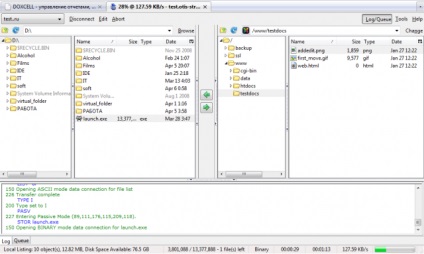
Прекъсване на връзката с FTP сървъра е толкова просто - това натиснете бутона «Прекъсване» в горния ляв ъгъл на прозореца.
Като всеки уважаващ себе си FireFTP FTP мениджър осигурява възможността за управление на правата за достъп до файлове и папки на сървъра, FTP. За да направите това, щракнете с десния бутон върху желания файл или папка и изберете «имоти». В отворилия се прозорец, можете да зададете разрешения, които са ви необходими.
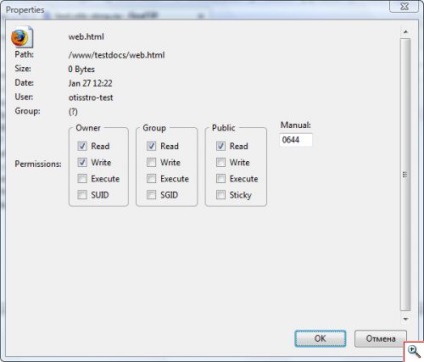
FireFTP също така може да преименуване, изтриване, създаване на файлове и папки, което я прави приложима алтернатива на редовните програми за работа с FTP.
Как да се премахне и в Mozilla Firefox
Нашата история би била непълна без инструкциите за премахване на добавките за Mozilla Firefox. Тук всичко е безбожно прост: отворете менюто "Инструменти" и изберете "Добавки" - "Разширения". Гвоздеят осъден да премахнете разширение на браузъра и натиснете "Премахни". След това рестартирайте Mozilla Firefox.
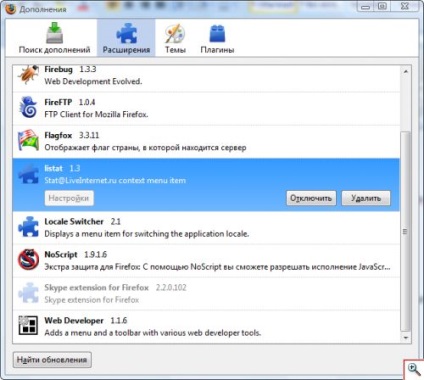
Не можеш да направиш така радикално, защото избраният Освен това, вие все още може да дойде по-удобно. Просто го изключите, като кликнете върху "Изключване". Разширяване ще престане да функционира, но ще остане в Mozilla Firefox. По всяко време можете да го събуди от сън, като изберете от списъка и кликнете върху "Enable".
С това завършва нашето разглеждане на разширения за Mozilla Firefox. Както сте видели, те създадоха огромен брой за всички поводи и за различни нужди. Изтеглете, инсталирайте и да направи своя Mozilla Firefox уникален и най-функционалното!
Свързани статии
